Slik legger du til en hoppemeny i WordPress Admin-område
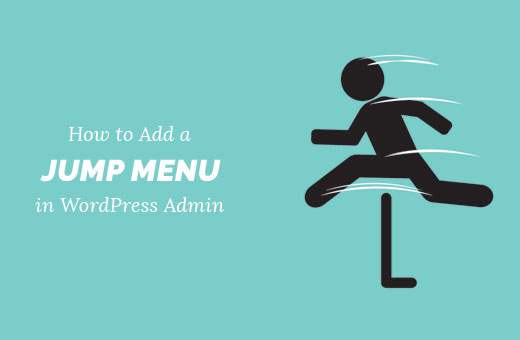
Vil du enkelt hoppe til bestemte innlegg og sider for rask redigering i WordPress admin-området? Normalt hvis du har mye innhold som du ofte må oppdatere, blir det ganske tidkrevende å finne det innholdet i WordPress admin-området. I denne artikkelen vil vi vise deg hvordan du legger til en hoppemeny i WordPress-administrasjonsområdet for raskt å redigere innlegg og sider.
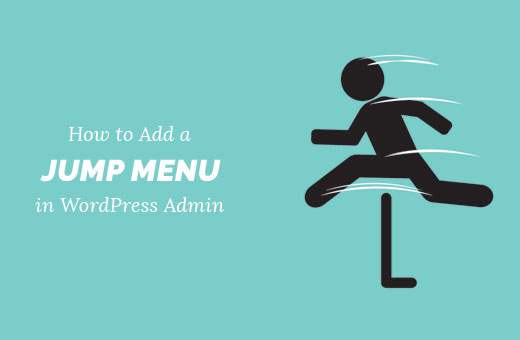
Hvordan Jump Menu kan hjelpe deg å jobbe raskere i WordPress Admin?
WordPress admin-området leveres med en veldig enkel og enkel å bruke layout. Du klikker på innlegg eller sider for å få tilgang til listen over innhold arkivert under disse innleggstyper.
Hvis du har egendefinerte innleggstyper, som portefølje eller testimonial, klikker du på dem for å få en liste over elementer du kan redigere.
Nå, hvis du har mange innlegg, sider eller tilpasset posttype, blir det ganske vanskelig å bla gjennom dem. Du må bla gjennom flere sider eller bruke søkefunksjonen på innleggskjermbildet som ikke er veldig rask eller pålitelig.

En hoppemeny kan hjelpe deg med å raskt søke og redigere innhold fra hvor som helst inne i WordPress admin. Dette sparer deg mye tid på å finne og finne innhold som skal redigeres.
Når det er sagt, la oss se hvordan du enkelt legger til en hoppemeny i WordPress admin-området for raskere redigering.
Legge til Hopp-meny til WordPress Admin-område
Første du må gjøre er å installere og aktivere WP Jump Menu plugin. For mer informasjon, se vår trinnvise veiledning om hvordan du installerer et WordPress-plugin.
Ved aktivering vil du legge merke til at WP Jump Menu vises i WordPress admin verktøylinjen. Hvis du klikker på det, vises en søkeboks. Bare start å skrive i søkefeltet, og pluginet vil vise resultater mens du skriver.

Du kan bruke søkefeltet til å finne innhold. Bruk opp og ned piltastene for å flytte mellom resultatene og trykk Enter-tasten for å redigere et innlegg. Det er super fort og fungerer som en sjarm.
WP Jump Menu fungerer ut av boksen for innlegg og sider. Du kan også aktivere den for andre posttyper og mediefiler.
Du må besøke Innstillinger »Hopp-menyalternativer side for å konfigurere plugininnstillinger.

Først vil du se en liste over posttyper som er tilgjengelige på ditt WordPress-nettsted. Innlegg og sider vil bli sjekket som standard. Du kan merke av i boksen ved siden av andre innleggstyper du vil inkludere.
Deretter vil du legge merke til stylingsalternativene for WP Jump Menu.

Her kan du velge posisjonen til hoppemenyen. Standardposisjonen er i administrasjonslinjen på WordPress. Du kan endre det til en flytende hoppemeny øverst eller nederst.
Du kan velge statusfarger for ventende, utkast eller publiserte innlegg. Blant andre alternativer kan du vise post-IDer, angi tekstjustering, vise / skjule hoppemeny på frontend, etc..
Ikke glem å klikke på lagre innstillinger knappen når du er ferdig.
Det er alt, vi håper denne artikkelen hjalp deg med å lære å legge til en hoppemeny i WordPress admin-området for å jobbe mer effektivt. Du vil kanskje også se vår liste over 25 mest nyttige WordPress-widgets for nettstedet ditt.
Hvis du likte denne artikkelen, vennligst abonner på vår YouTube Channel for WordPress-videoopplæringsprogrammer. Du kan også finne oss på Twitter og Facebook.


